解决方案 在安装包的路径的../database/state/cvu/cvu_prereq.xml文件尾部添加如下: <OPERATING_SYSTEM RELEASE="6.
在安装包的路径的../database/state/cvu/cvu_prereq.xml文件尾部添加如下:
<OPERATING_SYSTEM RELEASE="6.2">
<VERSioN VALUE="3"/>
<ARCHITECTURE VALUE="64-bit"/>
<NAME VALUE="windows 10"/>
<ENV_VAR_LIST>
<ENV_VAR NAME="PATH" MAX_LENGTH="1023" />
</ENV_VAR_LIST>
</OPERATING_SYSTEM>1 双击运行setup.exe这个安装程序。

2 点击是。

3 取消勾选,然后点击下一步。

4 点击是。

5 直接点击下一步。

6 直接点击下一步。

7 选择你要安装的位置,然后设置一个密码,这个密码一定要记住,后面你使用oracle的时候会经常用到。

8 先点击保存响应文件,然后再点击完成。

9 等待安装。
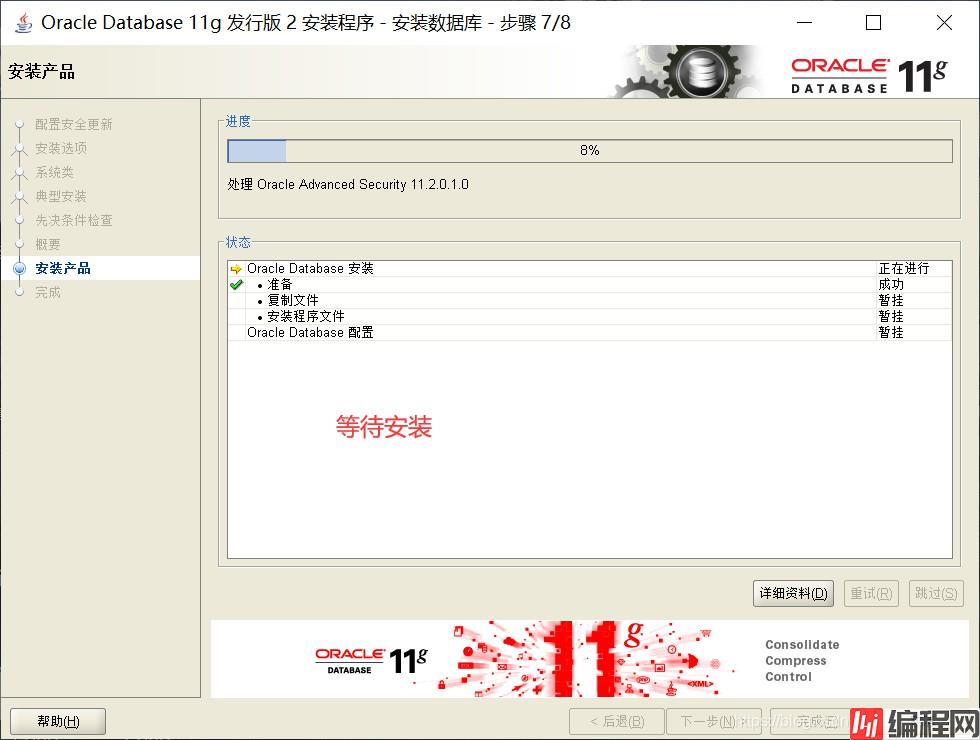
10 继续等待安装,然后安装完成后,点击完成。

11 直接点击忽略。

12 到这一步Oracle11g已经安装完成,直接点击关闭。

13 点击开始菜单,再Oracle文件夹下找到sql PLus,点击运行。

14 输入用户名:system和你刚才设置的密码。看是否连接成功。

15 如果以上连接成功了,下面这几步可以不用继续了,下面这一步相当于为Oracle找一个方便使用快捷方式。




到此这篇关于Windows10安装Oracle 11g的文章就介绍到这了。希望对大家的学习有所帮助,也希望大家多多支持编程网。
--结束END--
本文标题: 解决Windows10不能安装Oracle 11g的问题(附详细安装教程)
本文链接: https://www.lsjlt.com/news/147245.html(转载时请注明来源链接)
有问题或投稿请发送至: 邮箱/279061341@qq.com QQ/279061341
下载Word文档到电脑,方便收藏和打印~
2024-03-01
2024-03-01
2024-02-29
2024-02-29
2024-02-29
2024-02-29
2024-02-29
2024-02-29
2024-02-29
2024-02-29
回答
回答
回答
回答
回答
回答
回答
回答
回答
回答
0